Как включить классическое меню пуск в Windows 11
В операционной системе Windows 11 представлено новое меню «Пуск» с более простым интерфейсом, которое всплывает над панелью задач с закругленными углами, содержащий традиционные значки, недавние документы и папки. Наша инструкция покажет как включить классическое меню пуск.

Меню Windows 11 имеет свежий дизайн, но многие кто установил систему предпочитают классическое меню «Пуск» как у Windows 10, которое появляется в левой части экрана и содержит живые плитки.
Если вы относитесь к пользователям, которым нравится классическое меню, вы можете вернуть его в Windows 11, отредактировав реестр операционной системы.
В этом руководстве вы узнаете, как включить классическое меню «Пуск» с живыми плитками в Windows 11.
Может быть полезно
Как изменить размер панели задач Windows 11
Скачать Windows 11
Как включить классическое меню пуск в Windows 11
Чтобы отобразить классическое меню «Пуск» в Windows 11, выполните следующие действия:
1. Откройте поиск Windows 11 и найдите "реестр", кликните по результату, чтобы открыть системный реестр.

2. В верхней строке укажите путь:
3. Щелкните правой кнопкой мыши раздел "Advanced", выберите "Создать" и нажмите параметр "DWORD (32-bit) Value".
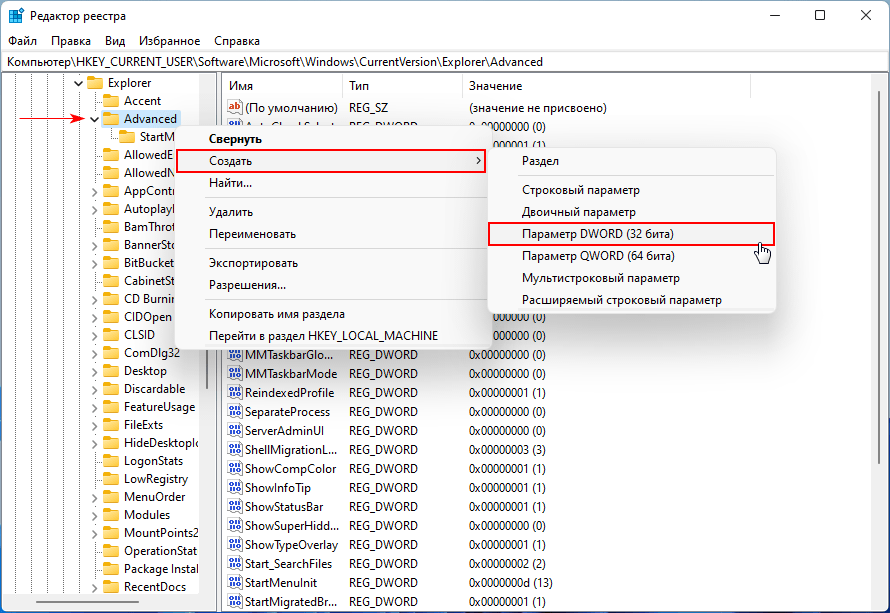
4. Назовите ключ "Start_ShowClassicMode" и нажмите "Enter".
5. Дважды кликните вновь созданный параметр DWORD и измените его значение с 0 на 1 и нажмите кнопку "ОК".

6. Перезагрузите компьютер.
После того, как вы выполните эти шаги, классическое меню «Пуск» с живыми плитками снова будет доступно в Windows 11.
Если захотите отменить изменения, вы всегда можете следовать тем же инструкциям, но на шаге номер 4 щелкните правой кнопкой мыши значение DWORD "Start_ShowClassicMode" и удалите его кнопкой «Delete».
Рекомендуемый контент






